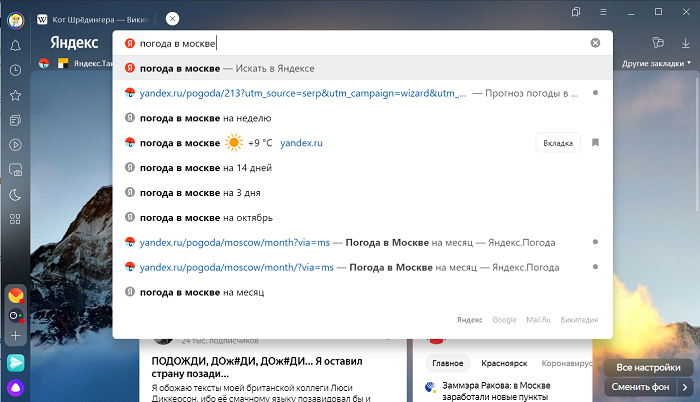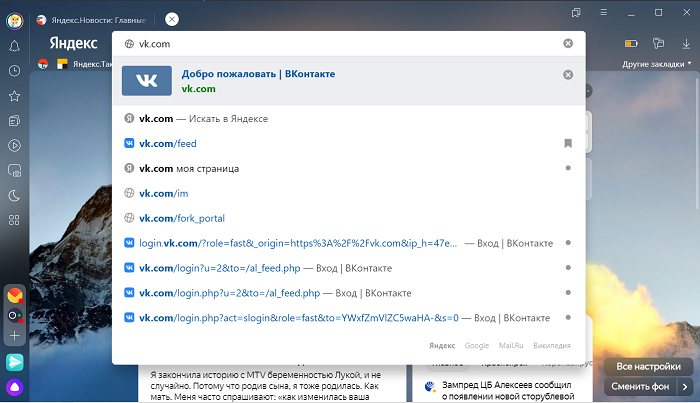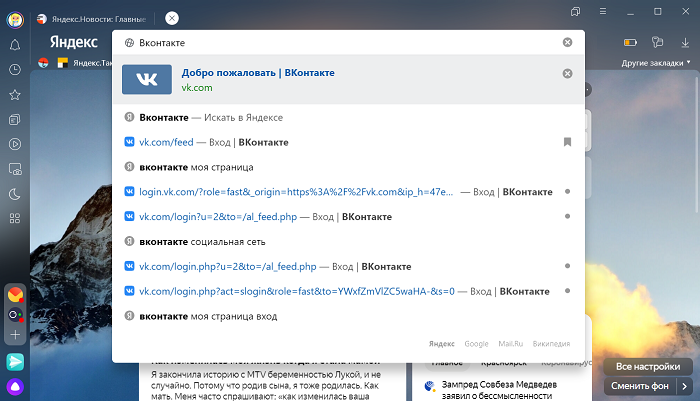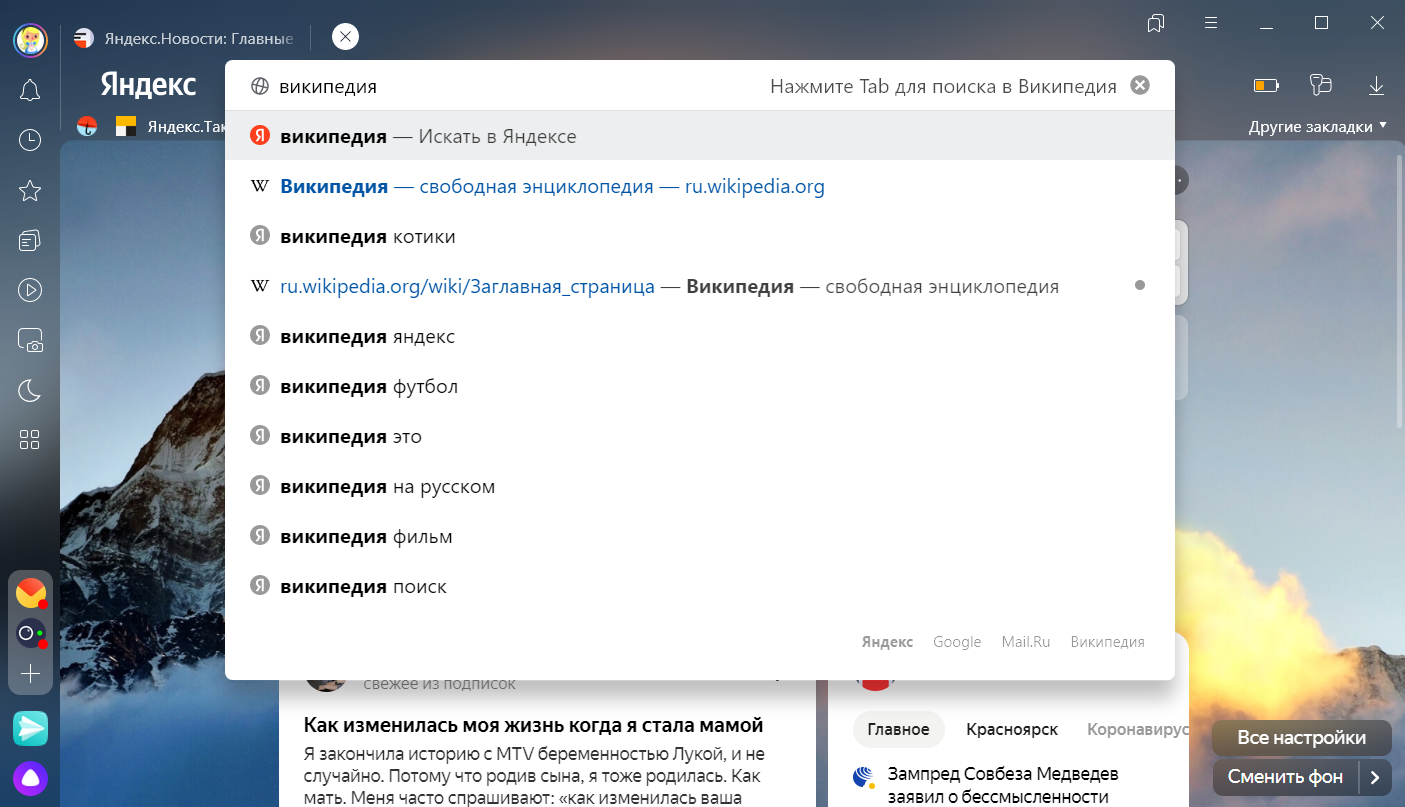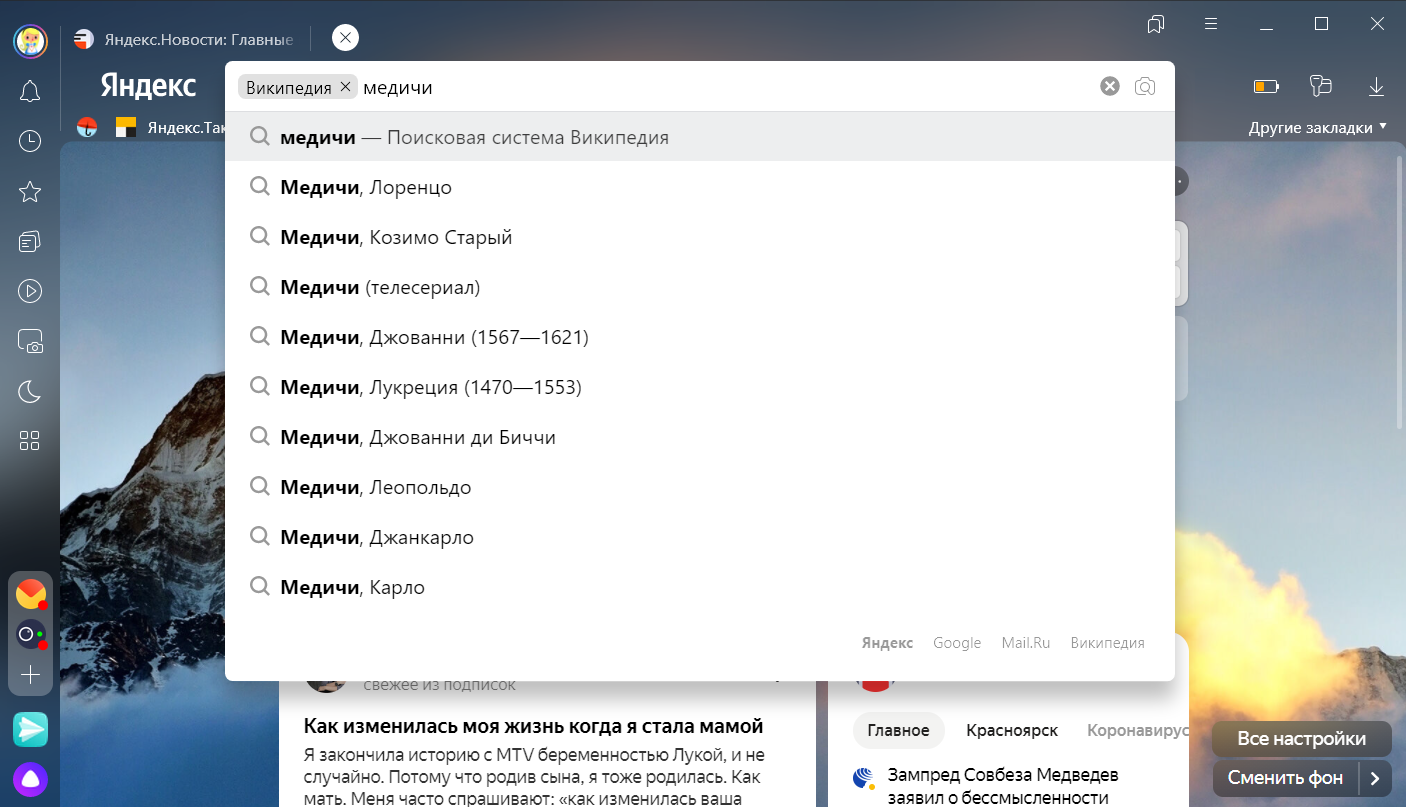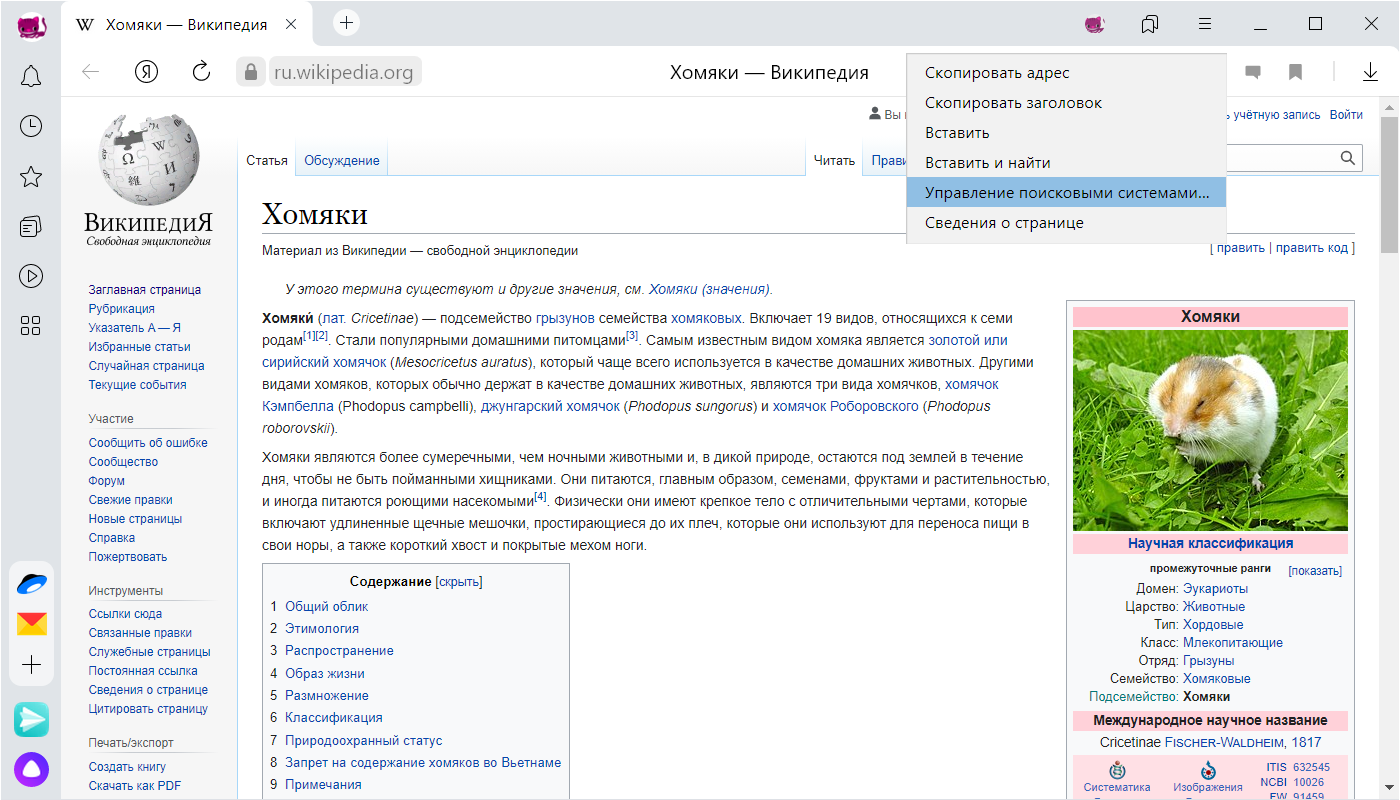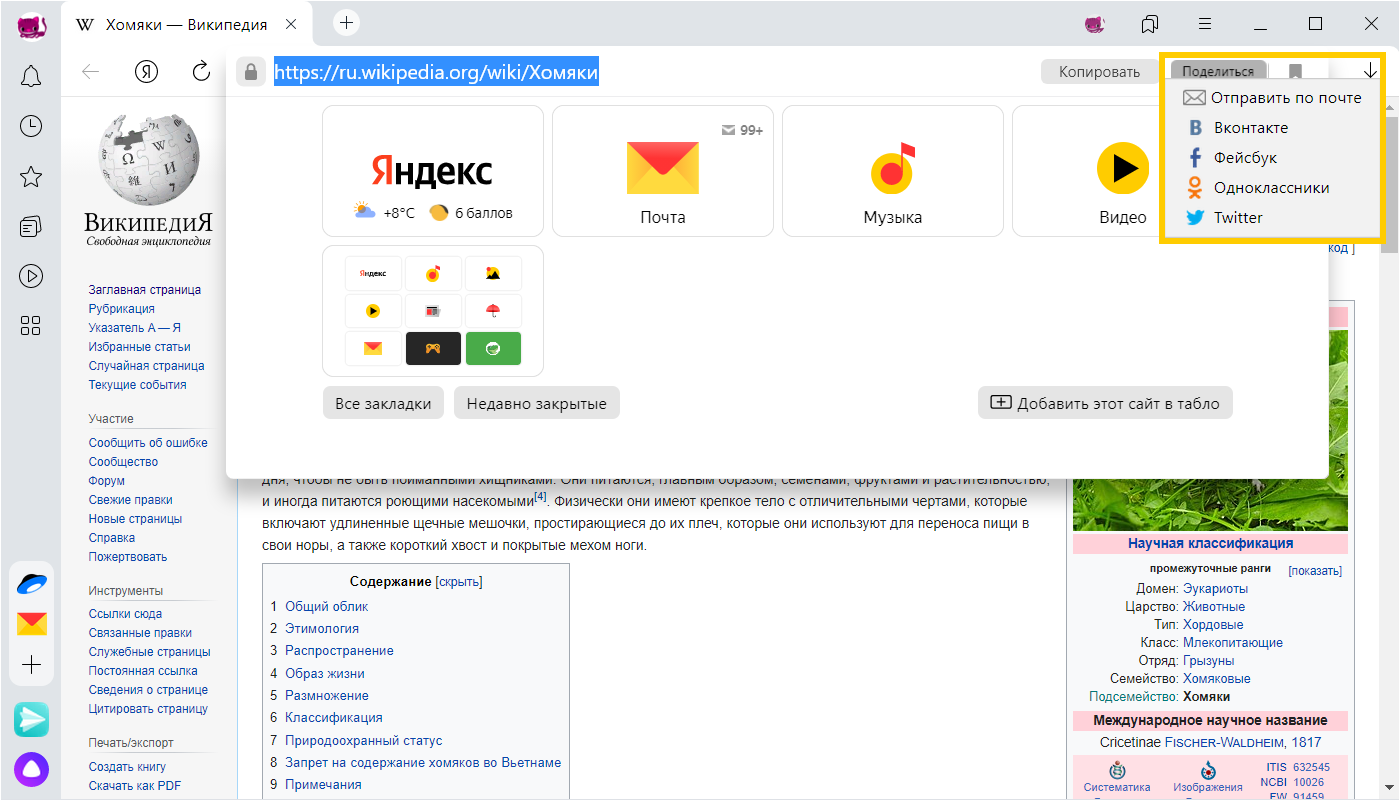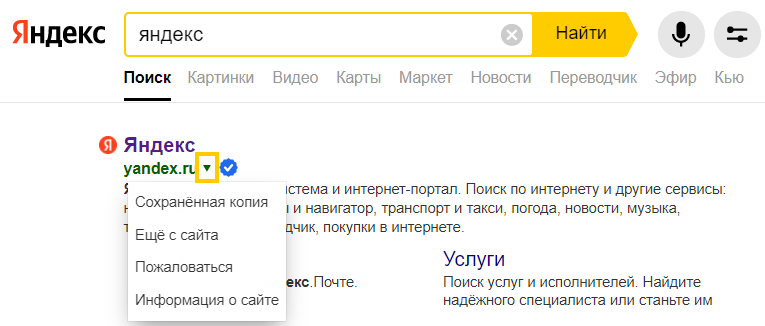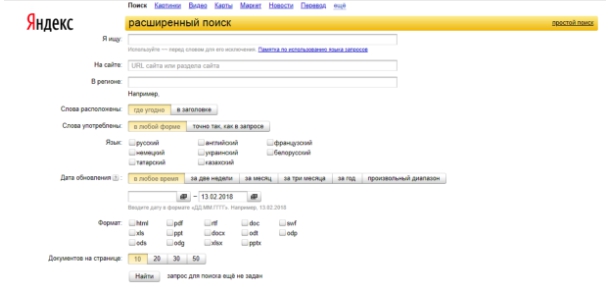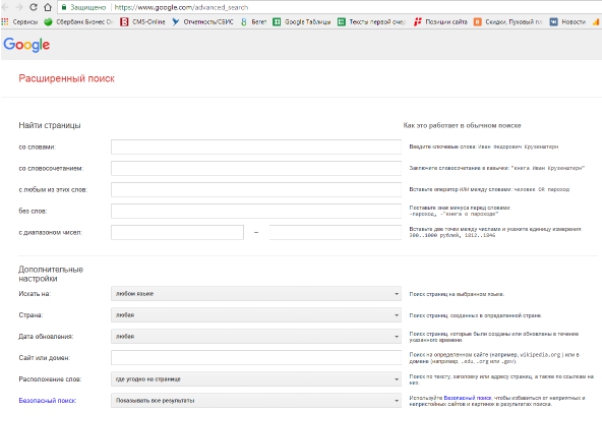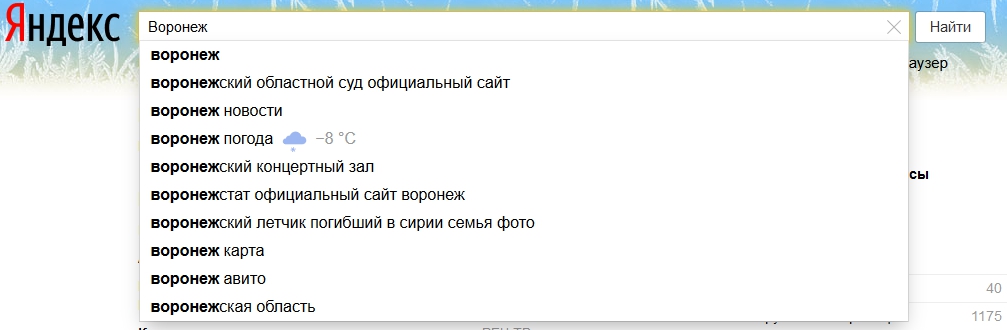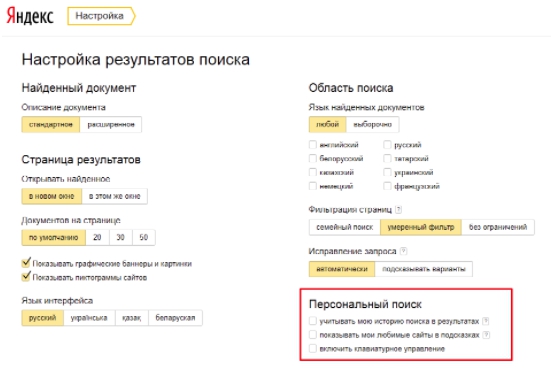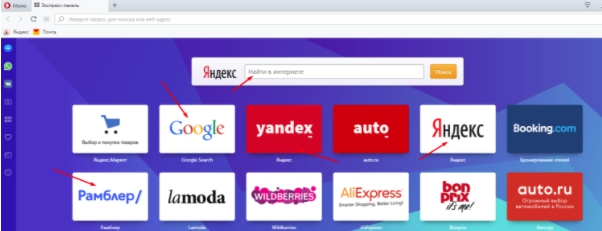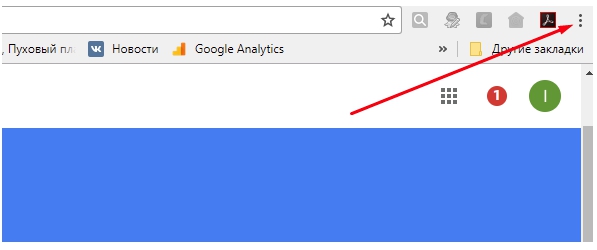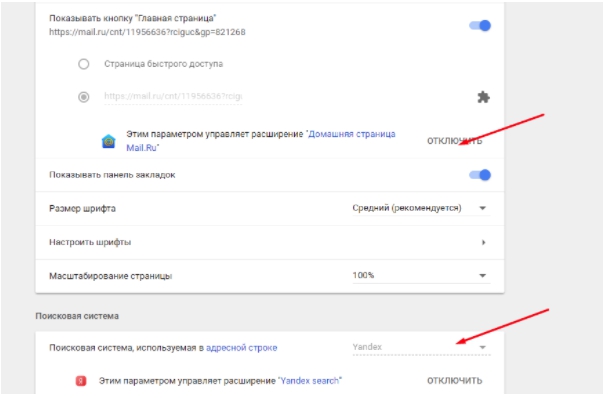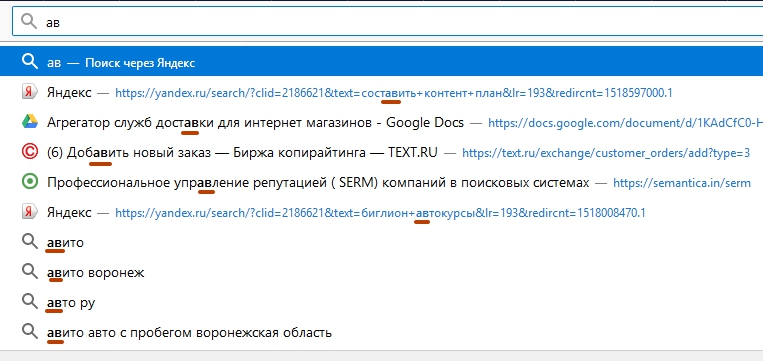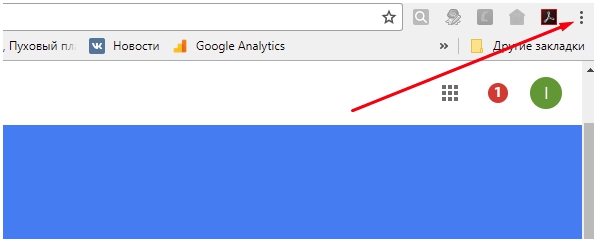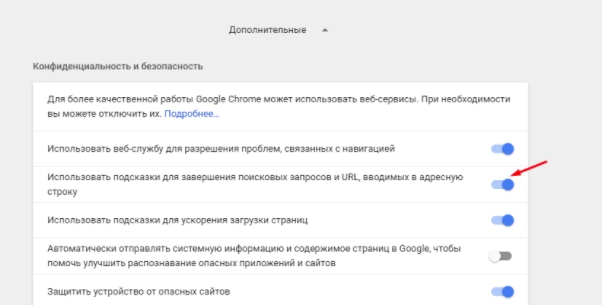Что такое строка поиска
Что такое адресная строка, что такое поисковая строка браузеров
Что такое адресная строка и как ей пользоваться мы рассмотрим в этой статье. Эта статья предназначена для новичков. Поскольку в процессе проведения марафонов, выяснились, что многие новички, кому за 50, не знают, что это такое, и как использовать адресную и поисковую строку в браузере.
Что такое поисковая строка браузера

Её можно встретить в Яндексе, Гугле, Мазиле, Опере и других браузерах. Как она выглядит? Это длинная строка поиска, которая расположена прямо на главной странице браузера. Например, в Яндексе её можно заметить после слова Яндекс, и там где она заканчивается есть кнопка «Найти» (Скрин 1).
Чтобы воспользоваться этой поисковой строкой, достаточно прописать в неё какое-нибудь слово, и нажать на клавиатуре «Enter». Как видите, пользоваться поисковой строкой просто. Дальше, рассмотрим, что такое адресная строка в браузерах.
Что такое адресная строка
Итак, адресная строка – это поле для ввода доменов и текста, которое находится вверху всех вкладок браузеров. Обычно в этом поле можно увидеть домен какого-либо сайта. Например, доменное имя «yandex.ru» расположен, как раз в адресной строке (Скрин 2).
По большому счёту, адресные строки, нужны не только для ввода доменных имён сайтов. Там же можно писать и текст. Для этого, нажимаем кнопку удаления на клавиатуре и убираем домен сайта из адресной строки. Далее, пишем – «Как заработать в Интернете» и нажимаем снова Энтер (Скрин 3).
Теперь мы знаем, что такое адресная строка, и как её использовать. Поиск в браузере не заставит себя долго ждать. После ввода информации поисковая система выдаст Вам то, что нужно найти.
Функции адресной строки
Практически у каждого браузера, есть адресная строка. Она имеет ряд полезных функций, о которых мы сейчас поговорим. Пожалуй следует их перечислить:
И многие другие полезные функции, которые пригодятся во время использования адресной строки браузера.
Как скопировать адрес сайта с адресной строки
На самом деле, скопировать адрес любого сайта или блога с адресной строки не сложно. Действуйте по инструкции, которая будет представлена ниже. Итак, начинаем процесс копирования. Открываем браузер, и заходим на какой-нибудь сайт. Например, я покажу, как Вы сможете достаточно быстро копировать мой адрес сайта. Для этого наводим левой кнопкой мыши на адрес блога, далее он выделяется синим цветом. Затем, жмёте правую кнопку мыши, и левой кнопкой жмём на – «Копировать» (Скрин 4).
Или можно использовать горячие клавиши – CTRL+C для копирования. Всё, мы скопировали адрес сайта из адресной строки. Вы можете его снова вставить в адресную строку, или другой документ. Но, только из меню уже выбирайте кнопку «Вставить». А клавишами CTRL+ V вставка.
Заключение
Итак, в статье мы рассмотрели, что такое адресная строка браузера и поисковая. Новичкам, эта информация пригодится. Поскольку во время работы в Интернете нужно уметь пользоваться браузером, чтобы найти необходимую для этого информацию. Инструкция, которая была рассмотрена выше, поможет новичку не только правильно искать данные в Интернете, но и использовать возможности адресной строки. Спасибо и удачи Вам!
Умная строка
— это элемент Яндекс.Браузера, который служит для ввода адреса и поиска информации. Обычно для поиска ответов на ваш запрос используется поисковая система Яндекса. При желании вы можете изменить поисковую систему. Отключить или удалить Умную строку нельзя.
Найти ответ на вопрос или перейти на сайт
Чтобы можно было открывать главную страницу сайта нажатием на его домен в Умной строке:
Поиск на сайтах с OpenSearch
Умную строку можно использовать для поиска по сайту с поддержкой OpenSearch (например, ru.wikipedia.org ). Для этого:
Если вы хотите всегда видеть в Умной строке адрес страницы:
Изменить поисковую систему
Скопировать или поделиться ссылкой на страницу
Нажмите на Умную строку левой клавишей мыши — появятся кнопки Копировать и Поделиться :
Что делать, если ввел адрес страницы и она не открывается?
Если браузеру не удастся открыть страницу, он предложит возможные варианты решения:
Чтобы увидеть ссылку на сохраненную копию, нажмите на стрелку рядом с адресом сайта.
Горячие клавиши и жесты мыши для работы с Умной строкой
Чтобы выполнять жесты, удерживайте правую кнопку мыши. Выполнив жест, отпустите кнопку.
Умная строка
— это элемент Яндекс.Браузера, который служит для ввода адреса и поиска информации. Обычно для поиска ответов на ваш запрос используется поисковая система Яндекса. При желании вы можете изменить поисковую систему. Отключить или удалить Умную строку нельзя.
Найти ответ на вопрос или перейти на сайт
Чтобы можно было открывать главную страницу сайта нажатием на его домен в Умной строке:
Поиск на сайтах с OpenSearch
Умную строку можно использовать для поиска по сайту с поддержкой OpenSearch (например, ru.wikipedia.org ). Для этого:
Чтобы выйти из OpenSearch, в Умной строке справа нажмите 
Если вы хотите всегда видеть в Умной строке адрес страницы:
Изменить поисковую систему
Скопировать или поделиться ссылкой на страницу
Нажмите на Умную строку левой клавишей мыши — появятся кнопки Копировать и Поделиться :
Что делать, если ввел адрес страницы и она не открывается?
Если браузеру не удастся открыть страницу, он предложит возможные варианты решения:
Чтобы увидеть ссылку на сохраненную копию, нажмите на стрелку рядом с адресом сайта.
Горячие клавиши и жесты мыши для работы с Умной строкой
Чтобы выполнять жесты, удерживайте правую кнопку мыши. Выполнив жест, отпустите кнопку.
UX/UI-рекомендации: разрабатываем идеальный внутренний поиск для E-commerce
Главная задача поисковой строки — быстро привести клиентов к тому, что они ищут. Поэтому важно, чтобы пользоваться ею было просто и удобно. Именно UX/UI Design решает такие вопросы. Сегодня рассмотрим, что же такое UX и UI: в чем разница и что их объединяет. Расскажем, как улучшить пользовательский опыт и пользовательский интерфейс страницы поисковой выдачи.
Дизайн — это не то, как предмет выглядит, а то, как он работает.
Стив Джобс
Если дизайн удобен пользователям — совершить целевое действие будет легче. Так, в 1954 году Пол Моррис Фиттс открыл закон, который позволяет определять оптимальные размеры, зоны нажатия и расположение элементов интерфейса в соответствии с простотой их использования. Из главных тезисов исследований Фиттса можно выделить, что:
С момента открытия закона прошло уже более 60 лет, но он все еще активно применяется в проектировании и дизайне интерфейсов. Крупнейшие компании применяют эти закономерности, например, Amazon увеличил ширину окна поиска и поместил его ближе к адресной строке. В результате после ввода адреса веб-сайта и перехода на Amazon.com люди могут мгновенно попасть и в окно его поиска.
Ecommerce гигант подошел ответственно к разработке функционала строки, создал не просто отдел, а учредил свою компанию A9, нацеленную на производство технологий для поиска. A9 создали в 2003 году как независимую компанию со штаб-квартирой в Пало-Альто, Калифорния. Компания на протяжении 16 лет занималась развитием поиска на сайтах Amazon. Свое сотрудничество они прекратили после скандала в 2019 году из-за изменений в алгоритме строки в пользу более прибыльных для площадки продуктов.
В процессе проектирования поиска рекомендуем учитывать внешний вид, расположение и функциональность. Все эти аспекты работают вместе, чтобы сформировать более понятный и эффективный пользовательский опыт. В частности UX и UI окна поиска помогают сэкономить время посетителя и помогают ему попасть туда, куда нужно, с наименьшими затратами времени.
UX и UI — понятия разные, но раздельное их существование представить сложно. Отличный продукт всегда начинается с пользовательского опыта, за которым неотрывно следуют и его визуальные характеристики.
User Experience или UX (пользовательский опыт) — это ощущения пользователя, возникающие при взаимодействии с продуктом, сервисом или услугой. UX отвечает не только за красоту, функциональность и удобство, но и за эмоции пользователя. Цель UX — добиться, чтобы ваш продукт соответствовал коммерческим целям и задачам, доставлял клиентам положительные эмоции при каждом взаимодействии. Тем самым увеличил их лояльность к бренду.
User Interface или UI (пользовательский интерфейс) — это способ взаимодействия пользователя с продуктом, сервисом или услугой. UI фокусируется на том, как выглядит интерфейс: меню, поиск, фильтрация на сайте и другие элементы.
Окно поиска нуждается в оформлении. Ведь есть ряд вещей, которые могут пойти не так. Например, текст, отображаемый в поле ввода, может быть трудночитаемым, или поле ввода может быть слишком коротким и пользователь не увидит весь текст своего запроса.
Внешний вид поисковой строки — обширное понятие, которое включает в себя большое количество параметров: цвет, размер, кнопка действия, иконка, текстовые подсказки и оформление результатов выдачи.
Рекомендуется включить пример поискового запроса в поле ввода. Он не только подсказывает пользователям, что они могут искать на вашем сайте, но и привлекает их внимание к строке. Но убедитесь, что текст подсказки исчезает, когда строка поиска становится активной.
Избегайте создания окна поиска без кнопки действия (CTA). Особенно в том случае, когда результаты выдачи не подтягиваются в real-time или после нажатия клавиши Enter. Поместите четкую кнопку призыва к действию непосредственно справа от строки поиска.
Линза привычно распознается как символ поиска. Пользователи подсознательно ищут её, когда намереваются ввести свой запрос. Этот значок должен быть простым, с небольшим количеством деталей и контрастной интерактивной областью как изображено на примере ниже.
Поисковая строка на сайте должна быть заметна с первого взгляда — это делает ее более эффективной. Поможет в этом цвет — его можно распознать в первую очередь. Но необходимо учитывать цвет и визуальный контраст строчки по сравнению с остальной частью сайта.
Поле ввода лучше оставить белым, ведь не секрет, что текст лучше читается именно на этом фоне. А вот границы строки принято выделять ярким цветом, чтобы во время каждого сеанса покупатель легко улавливал ее визуально. Например, AliExpress для быстрого распознавания и взаимодействия выделил панель поиска ярким красным цветом.
Увеличьте размер поля поиска, чтобы текст был полностью виден. Слишком короткая строка не мешает пользователям вводить длинные запросы, но все же плохо влияет на UX. Дело в том, что она препятствует процессу проверки и редактированию текста, поскольку видна лишь его часть.
Оптимальный размер поисковой строки должен вмещать 27-30 символов.
На примере видим, в какой строке места явно недостаточно, чтобы вместить длинный запрос.
Перейдем к визуализации результатов поиска:
Очень важно, чтобы в результатах выдачи пользователи сразу видели изображение и цену продукции. Поскольку именно эти два элемента помогают клиентам быстрее сориентироваться и перейти на те товары, которые им действительно интересны.
Когда клиенты видят количество товаров в выдаче, это помогает им понять, сколько же времени понадобится на их просмотр. На примере ниже видно, что на просмотр 698 записей уйдет немало времени. Это подтолкнет клиента использовать фильтры или уточнить запрос.
Термин «разворот» позаимствован веб-дизайнерами у полиграфистов. Это линия, по которой складывается газета. Концепция “видимой области” применима и в цифровых продуктах. Десктопные и мобильные версии ресурсов тоже имеют зону, видимую сразу после загрузки, и скрытый контент, ознакомление с которым требует дополнительных действий — скроллинга.
Пользователи прокручивают страницы только в том случае, если контент над разворотом является достаточно привлекательным и оправдывает усилия. Поэтому всегда показывайте результаты поиска над разворотом. Все, что находится вверху страницы, попадает в зону внимания юзеров немедленно. Не теряйте выдачу среди прочих элементов страницы, которые к поиску не имеют отношения. Пользователи ожидают увидеть товары сразу после нажатия кнопки “Поиск”, а необходимость работать колесиком мыши — это лишнее действие.
Не стоит опускать карточки товаров под рекламный баннер как на этом примере:
На следующем скриншоте результаты поиска размещены над разворотом. Пользователь сразу видит релевантные товары и заинтересован прокрутить страницу дальше.
Дайте пользователям возможность самостоятельно выбирать, как отображать результаты поиска — списком или блоком. Пример:
Помните: при разработке макета в виде блоков важно выбрать правильный размер изображений. Изображения должны быть оптимального размера, чтобы было видно товар и при этом отображалось нормальное количество результатов, хотя бы 4 товара в одной строчке.
Если ваши картинки высокого качества и эффективно презентуют продукт, для удобства посетителей вы можете также встроить опцию детализации (лупы), позволив им приблизить любую часть изображения и детально ее рассмотреть. Это особенно важно для мобильных устройств из-за небольшого размера экрана.
В идеале результаты поиска должны отображаться немедленно. Но если по какой-то причине это невозможно, используйте индикатор прогресса выполнения. Это даст возможность визуально информировать пользователей о том, что система работает. Например:
Второй аспект, который нужно учитывать при разработке формы поиска на сайте — это ее расположение.
Место строки в интерфейсе имеет большое значение. Есть множество вариантов расположения окна поиска, но для улучшения пользовательского опыта — подойдут два. Самым удобным местом для юзеров будет верхний левый или верхний правый угол страницы вашего веб-сайта. Это оптимальное расположение строки продиктовано F-образным шаблоном чтения.
Исследование Eyetracking показывает, что люди читают веб-страницы и экраны телефонов по разным шаблонам, но самым популярным все же остается F-образный. Спустя 11 лет после его открытия он по-прежнему жив и здоров в современном мире. И это доказывает, что UX больше зависит от человеческого поведения, чем от технологий.
Панель поиска должна присутствовать на всех страницах вашего веб-сайта. Если пользователи не могут найти контент, который ищут — у них должна быть возможность снова воспользоваться поиском.
Теперь, когда мы разобрались с дизайном и расположением, перейдем к функциональности. В конечном итоге лишь умные функции поиска позволяют пользователям находить то, что они ищут, и максимально улучшают пользовательский опыт. Маркетологам и владельцам интернет-магазинов должно быть обидно, когда на сайте есть отличный контент и популярные товары, но пользователи не могут всего этого найти. Чтобы избежать такого результата, эффективный поиск должен обладать такими функциями:
Настройте строку так, чтобы запросы пользователей не исчезали после нажатия кнопки “Поиск”. Если пользователи не найдут то, что ищут с первой попытки, они смогут уточнить свой запрос дополнительными словами. Чтобы им было проще это сделать, оставьте первоначальный запрос видимым в поле поиска как на рисунке ниже. Тогда пользователям не придется повторно вводить его.
Предложите покупателю то, что ему нужно! Функция автоподсказок экономит время пользователя. Так, во время ввода поисковой фразы отображается блок с подсказками:
Они помогают ускорить процесс поиска для пользователя и направляют его к действию, которое повысит конверсию на сайте. Особенно этот функционал облегчает жизнь мобильным юзерам вашего ресурса. Кому охота лишний раз попадать в маленькие кнопки виртуальной раскладки? Но помните, что список подсказок не должен быть слишком длинным, чтобы не отвлекать внимание пользователя просмотром ненужных результатов.
По статистике Multisearch 10-15% пользователей допускают ошибки в запросе, более 50% из них не уточняют поисковой запрос. Они просто покидают сайт в надежде найти нужный товар в другом месте. Поэтому важно, чтобы поиск понимал, что ищет клиент.
Чтобы пользователь увидел нужные товары, умный поиск обязан обрабатывать запросы во всех морфологических формах — род, падеж, число, склонение и часть речи. А также понимать контекст запроса и определять слова синонимы. На рисунке внизу поиск учитывает множественную форму синонима к слову мобильный телефон.
Научите строку при выполнении поиска переводить латиницу в кириллицу и наоборот. Когда поиск понимает транслитерацию, то нет разницы, каким алфавитом пользователь вводит запрос, смотрите пример ниже. Эта функция в разы сокращает количество ненайденных результатов.
Сформулировать, ввести и запомнить запрос — задача не всегда простая для покупателя. При разработке поиска вы должны помнить об основном правиле юзабилити — уважайте усилия пользователей. Ваша строка должна хранить все недавние запросы юзера, чтобы предоставлять эти данные ему при следующем взаимодействии с панелью. Это не только облегчает путь клиента к покупке, но и повышает лояльность к сайту — позитивный опыт хочется повторить.
Рассмотрим дальше возможности для улучшения поисковой выдачи:
Первая страница результатов — “золотая”. Именно результаты, которые посетители видят на этой странице, формируют окончательное решение посетителя: купить продукт в этом интернет-магазине или посмотреть его в другом. Все зависит от их релевантности. Пользователи очень часто судят о ценности веб-ресурса, основываясь на качестве результатов выдачи. Таким образом, важно правильно расставить приоритеты — все самые релевантные товары должны появиться на первой странице выдачи. Синоним качества поиска — его релевантность. Когда результаты выдачи соответствуют ожиданиям пользователя, значит они релевантны. Но, чтобы сделать из строки настоящий генератор дохода, одной релевантности будет недостаточно. Для этого умный поиск может влиять на порядок ранжирования результатов. То есть строка будет учитывать, какие товары показывать выше, а какие ниже, с учетом важных для Ecommerce признаков. Хороший пример релевантной выдачи на сайте доставки продуктов питания:
Что такое поисковая строка
15 ноября 2017 Опубликовано в разделах: Азбука терминов. 22018
Такие строки встречаются на сайтах, где много информации. Пользователь может воспользоваться такой строкой и найти нужную информацию на сайте.
Но самый яркий пример — это поисковые системы.
Как выглядит поисковая строка
В поисковых системах
Вот так выглядит поисковая строка Яндекса.
После ввода запроса следует нажать кнопку “Найти”, и наслаждаться результатом отбора. После ввода запросы можно уточнить результаты, выбрав кнопку расширенного поиска.
Расширенный поиск позволит отобрать наиболее релевантные результаты.
Поисковик предусматривает работу с различными фильтрами (поиск по времени, картинкам, новостям и т.д.). С помощью них вы можете уточнить запрос: ввести ограничение по региону, словоформе, определенному интернет-сайту, типу файла, языку, дате обновления веб-страницы и т.д. Активные фильтры изменяют цвет, поисковик при этом дает выдачу автоматически, согласно заданным условиям.
Под строкой поиска есть дополнительные быстрые фильтры. Вы можете искать только картинки, информацию на картах и т. д.
Зарубежный поиск Google мало чем отличается от своего российского конкурента.
Для поиска необходимо ввести также ключевой запрос.
В Google можно также работать с системой быстрой фильтрации поиска (горизонтальное меню под строкой).
Расширенный поиск Google также поможет уточнить поисковый запрос и выдаст наиболее точную информацию. Для навигации применяется система пояснений.
Интересные особенности поисковых строк в каждой ПС
При введении ключевого запроса каждый поисковик (Яндекс, Google и другие) выдает родственные вашему введенному запросу ключи (которые чаще всего искали люди, а также вводил ранее пользователь вашего компьютера).
Например, вы вводите ключевик “Воронеж”. ПС выдает всплывающее окно с подсказками, при выборе одной из них вы можете уточнить свой запрос. К примеру, он может выдать дополнительные ключи типа “Воронеж на карте России”, “Воронежская область”, “Воронеж прощание с Романом Филипповым”. Понятно, что запрос “Воронеж” слишком объемный, и поисковику до конца не ясно, что именно ищет пользователь. При уточнении ключа вы получите более релевантную выдачу.
Зачем нужны подсказки в поисковиках
Как отключить подсказки в поисковиках
Иногда всплывающее окно с подсказками мешает при работе с поисковиком: например, ПК пользуется не один человек, и он хочет сохранить конфиденциальность поиска. Или старые запросы пользователя, которые выдаются во всплывающем окне, мешают при поиске. Рассмотрим, как удалить подсказки по индивидуальному поиску на примере ПС Яндекс. В правом верхнем углу главной страницы нажимаем “Настройка”, затем “Настройка портала” и “Результаты”. Следует убрать маркеры в разделе “Персональный поиск” и сохранить конфигурацию.
Поиск через браузеры
Современные браузеры позволяют вводить запрос прямо в адресной строке.
В каждом браузере по умолчанию после ввода запроса открывается определенная ПС, изменить которую можно в его настройках.
Google Сhrome
Запрос можно ввести в одно из двух полей. Верхнее поле (это и есть адресная строка) в нашем примере автоматически подключит поисковую строку Google. Нижнее служит для удобства и расширяет функционал браузера. В нашем примере оно подключает поиск Mail. Работает полноценное окно подсказок, о которых мы расскажем ниже.
Mozilla Firefox
При вводе ключа реализован поиск посредством ПС Яндекс. Причем, всплывают только подсказки по вашему предыдущему поиску. Обращения к подсказкам ПС не происходит.
Opera
По умолчанию помогает в поиске зарубежный Google, помогая подсказками. Для удобства в самом интерфейсе веб-браузера установлены ссылки на несколько поисковых систем. Кроме того, искать что-то можно через саму адресную строку вверху.
Как изменить поисковую систему в адресной строке
Допустим, вам не подходит Яндекс, нужен Google. Как мы уже говорили ранее, поменять вызов предустановленного поисковика через адресную строку можно в настройках каждого браузера. Рассмотрим, как изменить основной поисковик в браузере Google Chrome.
Выберите символ в правом верхнем углу открытого браузера.
Перейдите в настройки. В данном разделе можно изменить поисковую систему для адресной строки и интерфейса.
Подсказки в поисковой строке веб-браузера
Браузер, также как и ПС, предлагает помощь пользователю в виде подсказок при вводе запроса. При вводе еще самых первых букв браузер уже выдает соответствующие запросы из введенных вами ранее. Кроме запросов он выдает и названия/адреса посещенных страниц, которые содержат в себе вводимое сочетание букв.
Как очистить поисковую строку в браузере от подсказок
Каждый введенный вами (и не только вами) запрос через браузер хранится в его кэше. Список похожих запросов выпадает постоянно, если вы вводите новый похожий ключ в браузере. Для очистки кеша следует принудительно их удалить или установить запрет на кеширование.
В «Сервис» раздел «Свойства» найдите историю просмотров, промаркируйте все пункты, указывающие на ключевые запросы, сохраните изменения. В «Поиск» найдите предустановленный поисковик и для запрета кеширования выберите «Отключить».
Opera
Нажмите Ctrl и одновременно F12. Активируйте режим «Поиск». Отключите подсказки. Затем войдите в «Расширенные»-«История» и удалите кэш диска.
Mozilla Firefox
Пройдите в «Настройки», и включите «Приватность». Там же удалите историю и установите сроки ее очищения в будущем. Отметьте маркеры на пунктах «Кэш» и «Журнал форм и поиска», очистите их.
Рассмотрим подробнее, как удалять поисковые подсказки на примере Google Chrome.
Уберите указанный маркер.
Также в каждом браузере можно удалить какую-либо конкретную подсказку. К примеру, в Хроме надо ввести запрос, выбрать ненужную подсказку, нажать Shift + Delete.
Вы можете отключить подсказки в любой момент, если они вам не нужны.